Для пользователей устройств Apple входящее в состав пакета iWorks приложение Pages имеет то же значение и ценность, что Microsoft Word для пользователей Windows. Pages – это мощный текстовый редактор с поддержкой шаблонов и множества функций форматирования, способный сохранять документы в форматы TXT , PDF , RTF и DOCX . Есть у Pages и свой собственный формат .PAGES , понимаемый всеми устройствами Apple, но недоступный для просмотра в Windows.
Если вы хотите открыть документ Pages в Windows, воспользуйтесь любым из этих способов.
Онлайн-приложение в iCloud
Одним из решений является использование мощностей iCloud – онлайн-сервиса с поддержкой push-технологий, созданный компанией Apple. Для входа в iCloud вам понадобится Apple ID , создать который можно на странице appleid.apple.com. На процедуру регистрации придется потратить немного времени, но зато вы получите возможность пользоваться сервисами Apple, даже не будучи владельцем устройства.
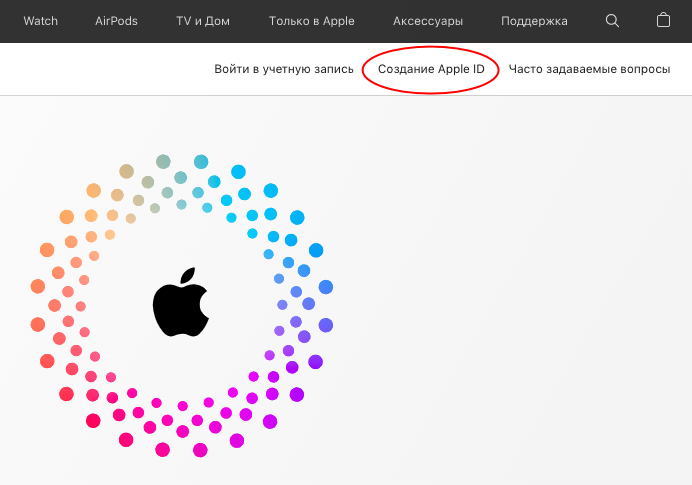
КАК ОТКРЫТЬ ФАЙЛ PAGES. How to Open Apple Page Document in Windows | Convert .pages to .doc file.
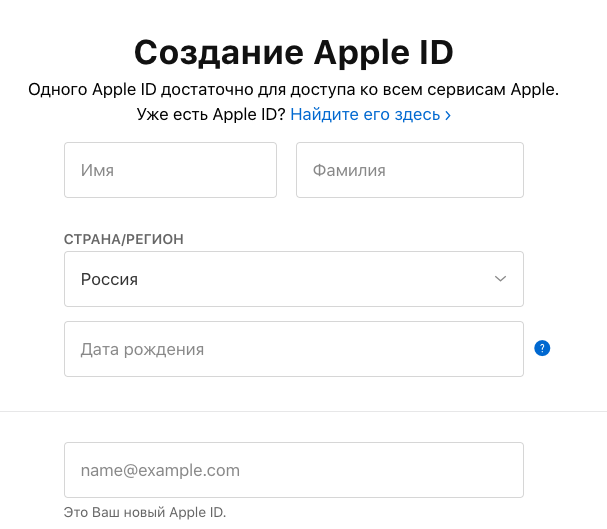
Создав ID , перейдите на страницу www.icloud.com и авторизуйтесь в системе с помощью своего идентификатора.
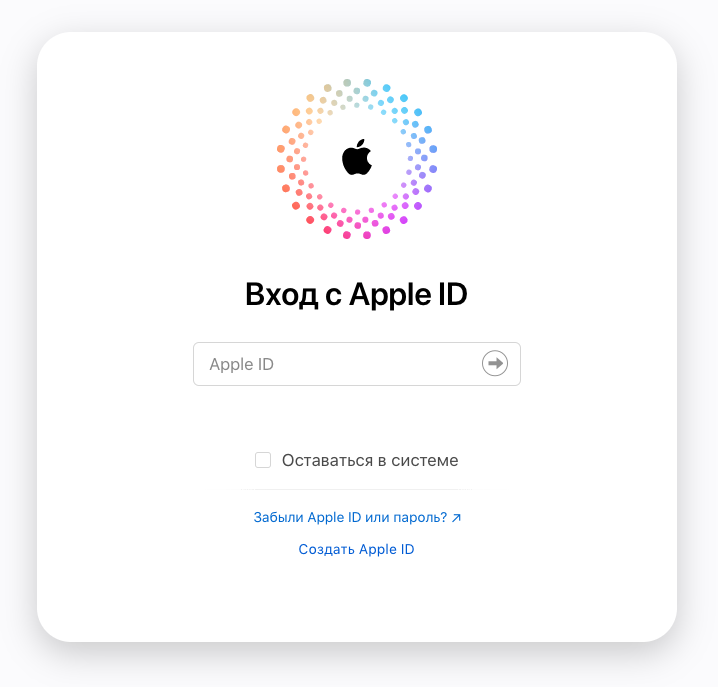
Далее, отыскав Pages среди других веб-приложений, запустите его, нажмите на панели инструментов кнопку загрузки и укажите путь к документу Pages на компьютере.
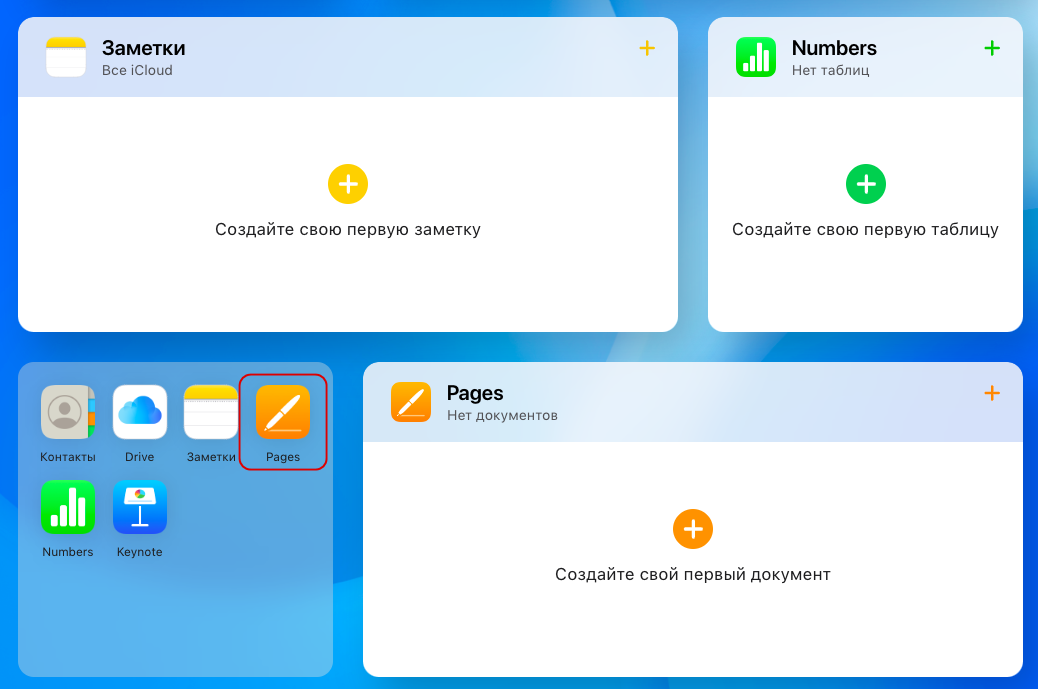
После того как файл будет загружен на сервер, откройте его в веб-интерфейсе Pages двойным кликом.
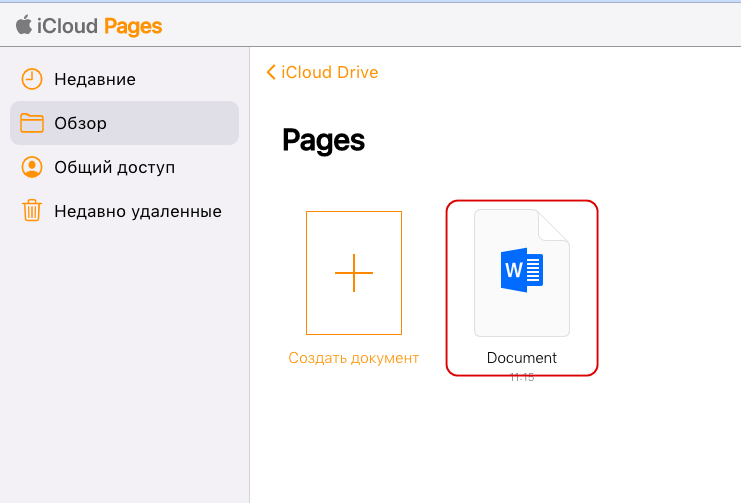
Отредактировав документ, нажмите на панели инструментов кнопку в виде трех точек,
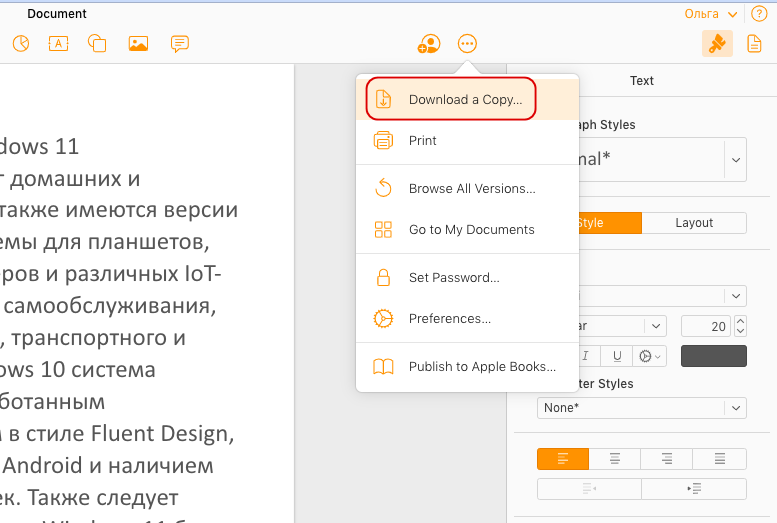
выберите в меню опцию «Download and Copy» и укажите формат сохранения DOCX .

Онлайн-конвертеры
Если дальнейшее использование iCloud не предполагается, преобразуйте документ Pages в DOCX или другой Windows-совместимый формат любым онлайн-конвертером документов, например, www.online-convert.com/ru. Выберите блок «Конвертер документов»,
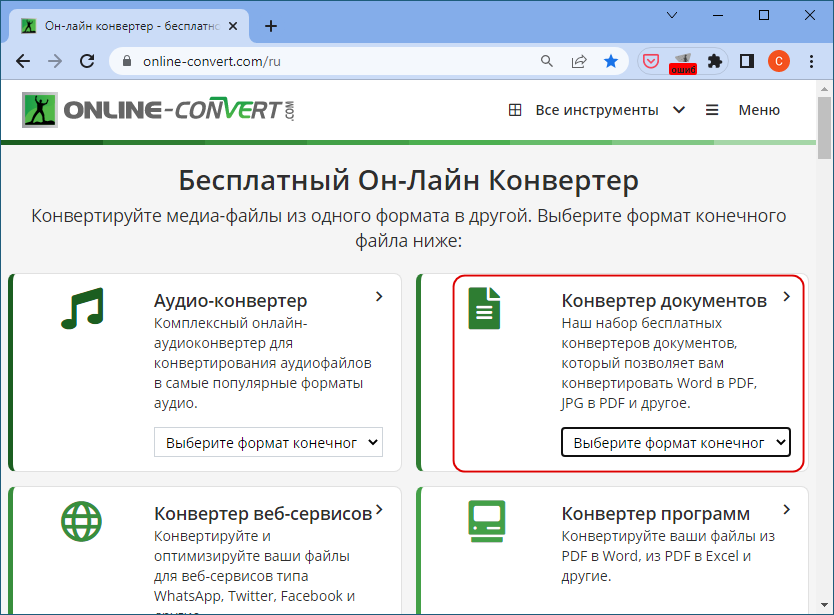
укажите подходящий формат и загрузите файл Pages на сервер. Несколько секунд ожидания – и преобразованный документ автоматически скачается на ваш компьютер.
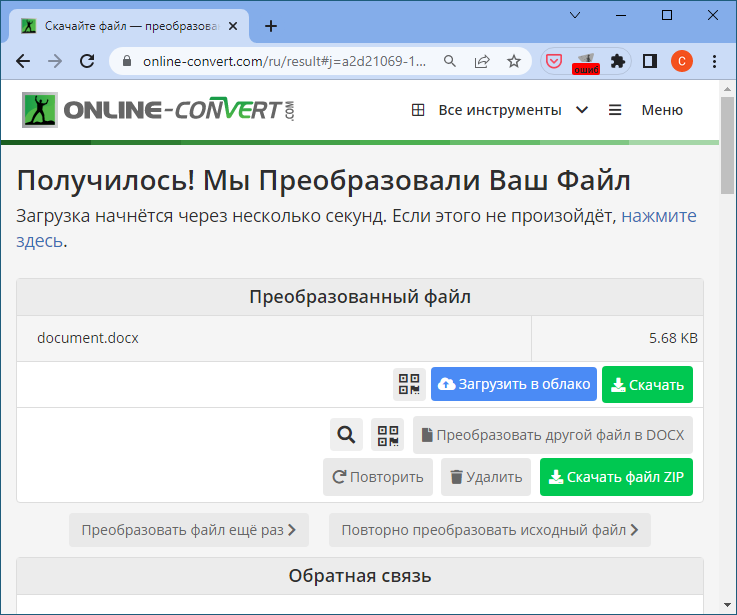
Обзор Pages (МакЛикбез)
Извлечение содержимого
Если документ Pages состоит из всего одной страницы, можно просмотреть его содержимое без использования стороннего программного обеспечения, изменив расширение документа на ZIP . Распаковав архив, вы найдете в нем несколько папок и изображений JPEG .
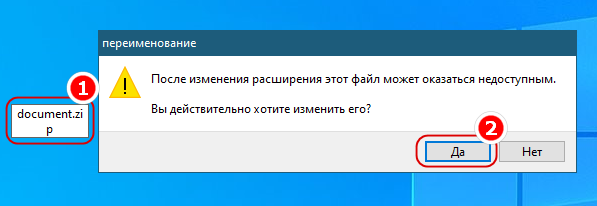
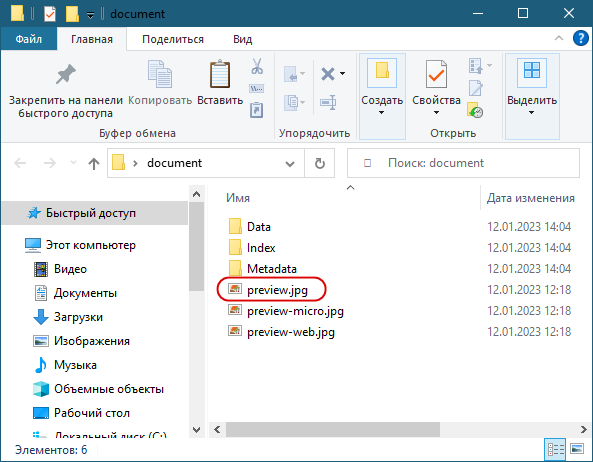
Если вы обнаружите файл index.xml , считайте, что вам повезло – этот файл содержит основные данные документа Pages. Если индексный файл отсутствует, а так скорее всего и будет, используйте для просмотра содержимого файл preview.jpg , правда, содержать он будет только первую страницу документа.
Источник: www.white-windows.ru
Основные сведения о приложении Pages на Mac

Приложение Pages можно использовать для создания документов любых типов, от простых текстовых документов до документов с макетом страницы, содержащих графику, интересные варианты шрифтов и многое другое.
Создание любого документа всегда начинается с шаблона, который можно произвольно изменять. Шаблоны разработаны для определенных задач, например для составления обзоров, новостных бюллетеней и книг, поэтому с них удобно начинать работу.
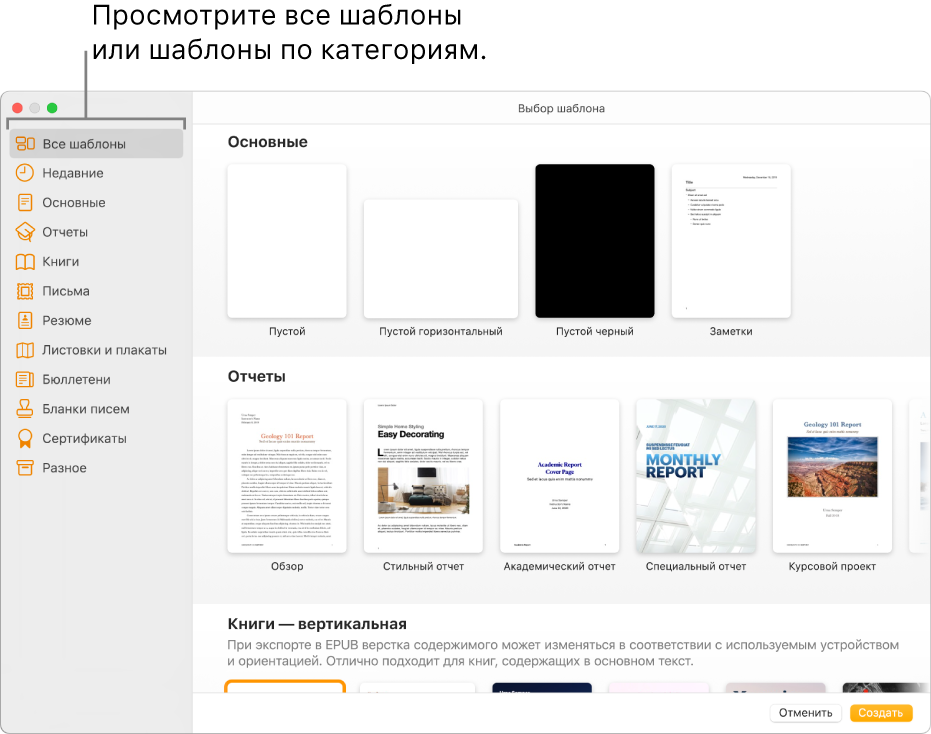
Открыв шаблон, Вы можете добавить собственный текст, заменить заполнитель для графики или удалить его, а также добавить новые объекты (таблицы, диаграммы, текстовые блоки, изображения, линии и медиафайлы).
Для изменения текста и объектов в документе используются элементы управления форматированием и макетом в боковом меню в правой части окна Pages (показано ниже). В боковой панели отображаются только элементы управления выбранным текстом или объектом.
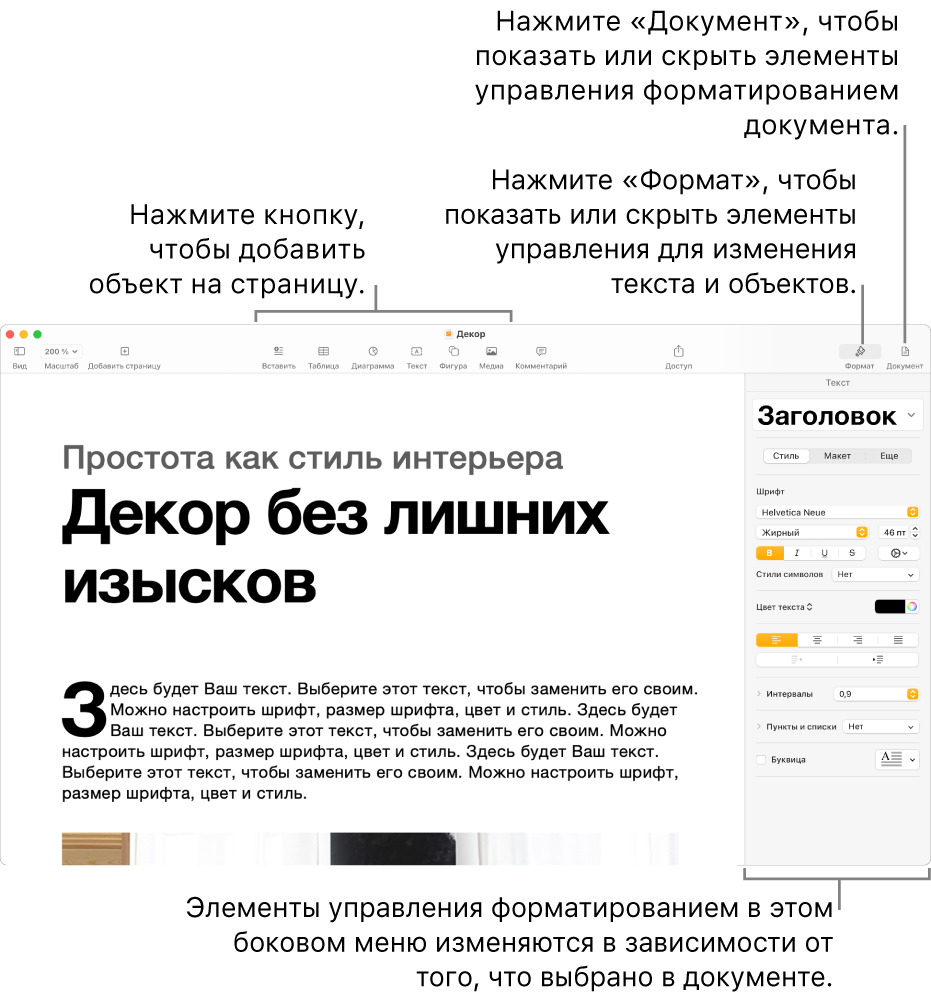
Другие боковые панели (справа и слева) содержат элементы управления для форматирования документа, просмотра комментариев и изменений, просмотра миниатюр страниц (для перемещения по документу) и т. п.
Для быстрого изменения внешнего вида выбранного объекта (изображения, фигуры, таблицы или диаграммы) можно нажать один из шести стилей в верхней части боковой панели «Формат». Другие элементы управления в боковой панели позволяют настроить внешний вид объекта по своему усмотрению. Для доступа к дополнительным параметрам форматирования нажимайте вкладки в верхней части боковой панели.
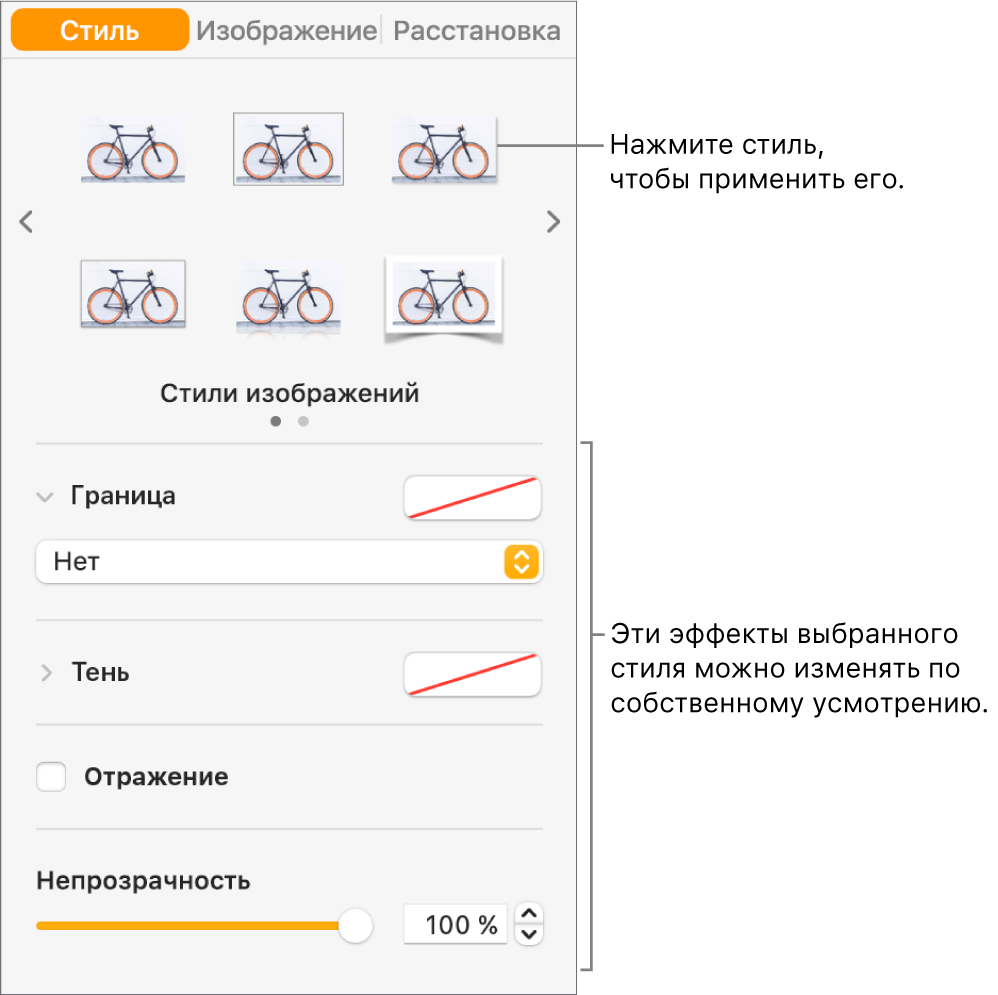
Это руководство поможет Вам начать работу с Pages 13.0 на Mac. Чтобы узнать, какая версия Pages у Вас установлена, откройте меню Pages в верхней части экрана и перейдите в «Pages» > «О приложении Pages».
Чтобы ознакомиться с Руководством пользователя Pages, перейдите по одной из ссылок раздела «См. также» ниже, нажмите кнопку «Оглавление» вверху страницы либо введите слово или фразу в поле поиска. Также можно загрузить руководство из Apple Books (в регионах, где этот сервис доступен).
Источник: support.apple.com
Работа в iWork. Часть 3: Pages. Практическое использование приложения.
